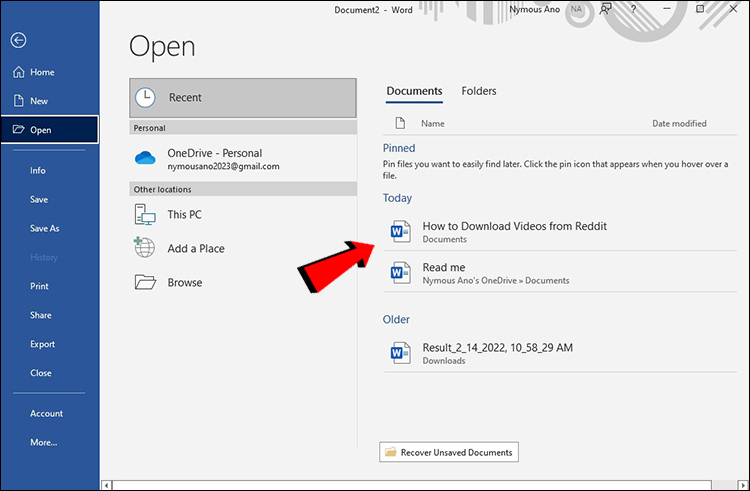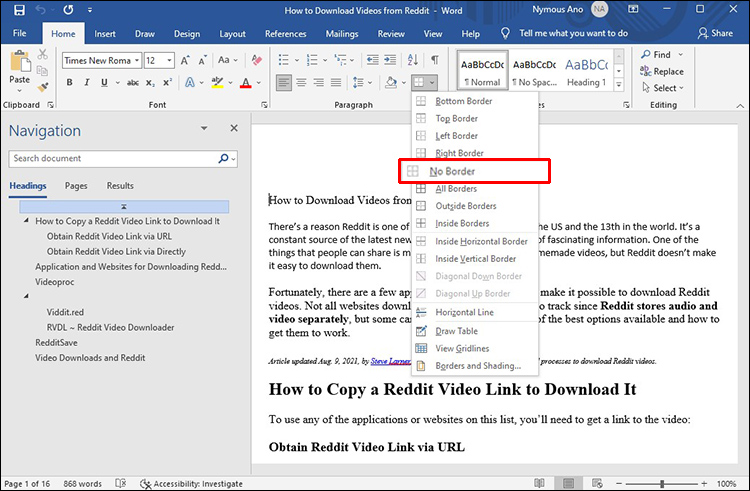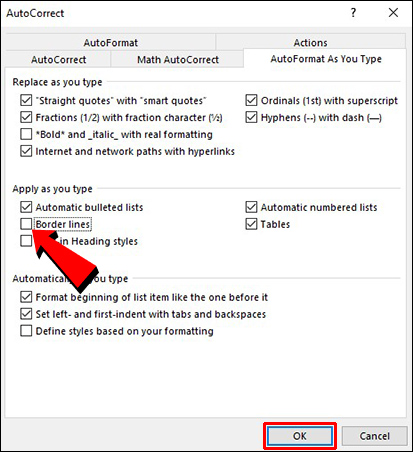Как удалить горизонтальную линию в Word
В Microsoft Word доступно множество функций, которые облегчают чтение документов и делают их более привлекательными. Вставка горизонтали — один из способов выделить информацию. Однако горизонтальные линии не считаются символом, поэтому удалить их не так просто, как с помощью клавиши «Удалить».
Читайте дальше, чтобы узнать, как удалить горизонтальную линию из документа Word, и ознакомьтесь с нашими часто задаваемыми вопросами, чтобы получить дополнительные советы, связанные с линиями.
Программы для Windows, мобильные приложения, игры - ВСЁ БЕСПЛАТНО, в нашем закрытом телеграмм канале - Подписывайтесь:)
Удалить горизонтальную линию в Word
Чтобы самый быстрый способ удалить горизонтальную линию в документе Word, выполните следующие действия:
- Запустите Word и откройте документ, из которого вы хотите удалить горизонтальную линию.

- На «Ленте» выберите вкладку «Главная».

- В разделе «Абзац» щелкните стрелку раскрывающегося списка рядом со значком «Границы» и выберите «Без границ».

Как остановить автоматическую горизонтальную линию в Word
Когда вы вводите три тире и нажимаете клавишу «Ввод», автоматически создается горизонтальная линия. Если вы хотите отключить эту функцию, выполните следующие действия:
- Открыть Слово.

- Откройте «Файл», «Параметры», «Правописание», «Автозамена», затем «Автоформат при вводе».

- Под опцией «Применить по мере ввода» снимите флажок «Линии границ», затем «ОК».

Часто задаваемые вопросы
Как изменить цвет горизонтальной линии в Word?
Выполните следующие действия, чтобы изменить цвет горизонтальной линии в документе Word:
1. Откройте документ и выберите строку, которую хотите изменить. Выберите первую строку, затем нажмите и удерживайте «CTRL», выбирая другие строки, чтобы изменить несколько строк.
2. На вкладке «Формат» выберите стрелку рядом с «Контур фигуры», затем выберите новый цвет.
3. Чтобы выбрать цвет, не входящий в тему, выберите «Дополнительные цвета контура», затем выберите нужный цвет на вкладке «Стандарт». Или вы можете смешать свой собственный цвет, используя вкладку «Пользовательский».
Как отредактировать строку в шаблоне Word?
Выполните следующие действия, чтобы изменить строку в шаблоне Word:
1. Откройте Word, затем выберите «Файл» и «Открыть».
2. Дважды щелкните «Этот компьютер» или «Компьютер».
3. Перейдите в папку «Пользовательские шаблоны Office» в разделе «Мои документы».
4. Нажмите на свой шаблон, затем «Открыть».
5. Выберите вкладку «Формат», затем выберите стрелку рядом с «Контур формы», чтобы получить возможность внести изменения в линию.
Программы для Windows, мобильные приложения, игры - ВСЁ БЕСПЛАТНО, в нашем закрытом телеграмм канале - Подписывайтесь:)
6. Закончив редактирование строки, сохраните шаблон.
Как удалить вертикальную линию из документа?
Чтобы удалить вертикальную линию или столбец из документа Word, выполните следующие действия:
1. Запустите документ, который вы хотите изменить.
2. Выберите вкладку «Макет» на ленте.
3. В разделе «Параметры страницы» в разделе «Столбцы» нажмите стрелку вниз и выберите «Дополнительные столбцы».
4. В поле «Количество столбцов» введите число или выберите его с помощью стрелок.
«Без границы» для удаления горизонтальной линии
Microsoft Word предлагает множество функций, которые помогут сделать ваши документы более доступными. Например, вы можете вставлять строки, чтобы выделить разделы контента, облегчить их восприятие или сделать их визуально привлекательными. Если вы передумали использовать горизонтальную линию и хотите ее удалить, проще всего выбрать «Без границ» в разделе «Абзац».
Какие функции вы используете, чтобы сделать документы Word более интересными? Расскажите нам в разделе комментариев ниже.